将32位、64位win7安装镜像制作到同一U盘内的方法
一键还原win7系统制作u盘教程

一键还原win7系统制作U盘教程介绍一键还原win7系统制作U盘是一种简便的方法,可以帮助用户快速备份和还原windows7操作系统。
本教程适用于需要频繁还原或备份系统的用户,比如系统管理员或开发人员。
本教程将引导您通过几个简单的步骤来制作一键还原win7系统的U盘。
准备工作在开始制作之前,请确保您已具备以下材料和条件:1.一台运行Windows 7操作系统的电脑。
2.一个容量足够的U盘。
3.一个可用的U盘制作工具。
步骤下面是一键还原win7系统制作U盘的步骤:1.准备U盘:将U盘连接到您的电脑上,并确保U盘没有重要数据,因为此过程将格式化U盘并删除所有数据。
2.下载工具:在您的浏览器中搜索并下载一个U盘制作工具。
选择一个可靠的工具以确保您的U盘制作过程顺利进行。
3.安装工具:打开下载的工具,并按照工具界面的指示进行安装。
安装过程可能需要一些时间,请耐心等待。
4.打开工具:安装完成后,打开制作工具的主界面。
5.选择源文件:在工具主界面中,选择还原文件的源文件。
源文件可以是您当前电脑上的一个还原镜像或者一个已经存在的还原文件。
6.选择目标设备:从下拉菜单中选择您连接的U盘作为目标设备。
7.开始制作:确认您的源文件和目标设备选择无误后,点击“开始制作”或类似按钮启动制作过程。
8.等待制作完成:制作过程可能需要一些时间,具体时间取决于您的源文件大小和计算机性能。
请耐心等待,确保制作过程顺利完成。
9.测试还原功能:完成制作后,断开U盘并重启您的电脑。
在重新启动时,按下您电脑上的还原快捷键(通常是F11或F12)进入还原界面。
接着,按照界面提示进行还原操作。
如果一切正常,恭喜您,您已成功制作了一键还原win7系统的U盘!注意事项•在制作过程中,请确保电脑电源连接良好,以免制作中途断电导致制作失败。
•在进行还原操作前,请确保您的电脑上没有重要数据。
还原将格式化硬盘并恢复到制作U盘时的状态,之前的数据将无法找回。
制作微软MSDN版集成SP1的32位和64位Windows_7镜像

目录:教程:制作Win7 With SP1 32+64位镜像 (1)自己动手打造9合1的Win7 With Sp1 32位/64位简体中文版镜像 (5)将32位、64位win7安装镜像制作到同一U盘内的方法 (7)制作Windows 7(五个版本)+ Windows XP + “DOS工具箱”光盘简明教程 (8)XImage 和WIM 映像格式 (9)教程:制作Win7 With SP1 32+64位镜像制作目的:如题,可以安装Windows 7 With SP1 32和64位所有版本的DVD镜像系统环境:至少XP,推荐:Vista,Win7,建议性能好的机,一般机子吃不消准备工具:GImageX(下载地址:/file/f55d04024)UltraISO绿色版(下载地址:/file/f5e757c817)32位和64位的Windows 7 With SP1原版镜像下载地址:Windows 7 With SP1 32位简体中文旗舰版cn_windows_7_ultimate_with_sp1_x86_dvd_618763.iso (2.47 GB)文件名cn_windows_7_ultimate_with_sp1_x86_dvd_618763.iso发布日期(UTC): 2/21/2011 8:43:32 AM 上次更新日期(UTC): 2/21/2011 8:43:32 AMSHA1: A94623A6B572541157B63FFD9C0495ED47BE792AISO/CRC: 233C2AAAWindows 7 With SP1 64位简体中文旗舰版cn_windows_7_ultimate_with_sp1_x64_dvd_618537.iso (3.18 GB)文件名cn_windows_7_ultimate_with_sp1_x64_dvd_618537.iso发布日期(UTC): 2/21/2011 8:43:31 AM 上次更新日期(UTC): 2/21/2011 8:43:31 AMSHA1: 1FF1C323F49F76179837ACCB5D33FA0B1DFAA201ISO/CRC: D97A5C87)第一步:将GimageX解压进入你系统位数的文件夹,复制imagex.exe到C:\windows\syetem32(C是系统盘),如图第二步:解压Windows 7镜像到F盘(其他盘也可以,我以F盘为例,一下均为F盘,可按实际情况修改)32和64文件夹,第三步:打开Gimagex.exe(在解压文件夹里),选择更改信息选择镜像地址:F:\32\sources\install.wim修改信息(不修改在整合时可能会错误),如图:32位依次为:镜像卷1:Windows 7 Starter X32Windows 7简易版32位镜像卷2: Windows 7 Home Basic X32Windows 7家庭普通版32位镜像卷3: Windows 7 Home Premium X32Windows 7家庭高级版32位镜像卷4: Windows 7 Professional X32Windows 7专业版32位镜像卷5: Windows 7 Ultimate X32Windows 7旗舰版32位64位依次为:(64位没有简易版)镜像卷1: Windows 7 Home Basic X64Windows 7家庭普通版64位镜像卷2: Windows 7 Home Premium X64Windows 7家庭高级版64位镜像卷3: Windows 7 Professional X64Windows 7专业版64位镜像卷4: Windows 7 Ultimate X64Windows 7旗舰版64位第四步:在桌面新建“整合.bat”文件,输入命令(请根据需求使用命令)只将64位旗舰版整合到32位中的命令:(制作成6合一)@echo offtitle 整合命令color 1Fecho 即将把64位旗舰版整合到32位中pauseecho 请耐心等待Imagex /export f:\64\sources\install.wim 4 f:\32\sources\install.wim /compress maximum echo 整合完毕pause将64位所有镜像整合到32位中的命令:(制作成9合一)@echo offtitle 整合命令color 1Fecho 即将把64位所有镜像整合到32位中pauseecho 请耐心等待Imagex /export f:\64\sources\install.wim 1 f:\32\sources\install.wim /compress maximum Imagex /export f:\64\sources\install.wim 2 f:\32\sources\install.wim /compress maximum Imagex /export f:\64\sources\install.wim 3 f:\32\sources\install.wim /compress maximum Imagex /export f:\64\sources\install.wim 4 f:\32\sources\install.wim /compress maximum echo 整合完毕pause第五步:运行完批处理后,用UltraISO.exe 打开32的Windows 7 镜像删除sources下的ei.cfg文件,如图把F盘32文件夹sources目录下•的install.wim拖到这里面来,如图第六步:点文件——另存为,选择好位置,如图好了,完工了,用虚拟机测试一下吧,可以用就刻录DVD!转载请注明:/show/1874.html自己动手打造9合1的Win7 With Sp1 32位/64位简体中文版镜像微软的Windows 7分x86和X64(即32位和64位)两大系列,每个系列又有数个版本x86镜像中有5个版本:Starter --------- 简易版,对应编号为1HomeBasic ------- 家庭普通版,对应编号为2HomePremium ----- 家庭高级版,对应编号为3Professional ---- 专业版,对应编号为4Ultimate -------- 旗舰版,对应编号为5以5个分卷的形式存在于x86镜像中的install.wim安装文件中x64的有4个版本(无简易版):HomeBasic ------- 家庭普通版,对应编号为1HomePremium ----- 家庭高级版,对应编号为2Professional ---- 专业版,对应编号为3Ultimate -------- 旗舰版,对应编号为4以4个分卷的形式存在于x64镜像中的install.wim安装文件中对于32位系统,各版本的installi.wim安装文件是一样的,其它文件除了ei.cfg外,也是一样的,ei.cfg 的作用是让安装程序自动安装指定的版本。
Win732位和64位整合到一个ISO镜像中的实用教程
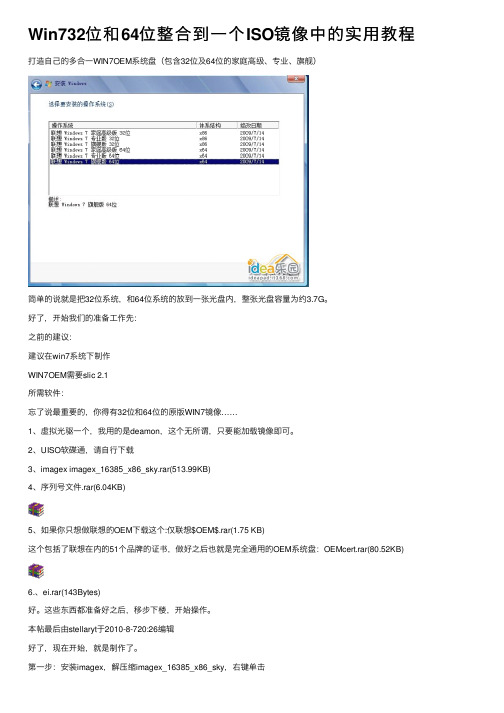
Win732位和64位整合到⼀个ISO镜像中的实⽤教程打造⾃⼰的多合⼀WIN7OEM系统盘(包含32位及64位的家庭⾼级、专业、旗舰)简单的说就是把32位系统,和64位系统的放到⼀张光盘内,整张光盘容量为约3.7G。
好了,开始我们的准备⼯作先:之前的建议:建议在win7系统下制作WIN7OEM需要slic 2.1所需软件:忘了说最重要的,你得有32位和64位的原版WIN7镜像……1、虚拟光驱⼀个,我⽤的是deamon,这个⽆所谓,只要能加载镜像即可。
2、UISO软碟通,请⾃⾏下载3、imagex imagex_16385_x86_sky.rar(513.99KB)4、序列号⽂件.rar(6.04KB)5、如果你只想做联想的OEM下载这个:仅联想$OEM$.rar(1.75 KB)这个包括了联想在内的51个品牌的证书,做好之后也就是完全通⽤的OEM系统盘:OEMcert.rar(80.52KB)6.、ei.rar(143Bytes)好。
这些东西都准备好之后,移步下楼,开始操作。
本帖最后由stellaryt于2010-8-720:26编辑好了,现在开始,就是制作了。
第⼀步:安装imagex,解压缩imagex_16385_x86_sky,右键单击wimmount.ini,点击安装。
提⽰重启。
第⼆步:前提请注意,如果你想⽤最简单的⽅法去制作,请按照我说的做(不想这么做的请看后⾯的解释):保证你的硬盘分区有“E:/”且有15G或更⼤可⽤空间。
让虚拟光驱创造两个盘符,⼀个为"G:"另⼀个为“H:”,并且将32位WIN7镜像加载到G盘符,64位镜像加载到H盘符。
并在E分区下创建新⽂件夹e:\wimmount。
如果你不想全部按照我的做,请注意编辑所有imagex_16385_x86_sky ⽂件夹下后缀为CMD的⽂件(⽅法:右键选择编辑,然后就打开了个记事本)。
很简单,拿下图“a.cmd”举例:右键a.cmd,编辑,打开记事本:绿⾊框中的g盘,为加载的32位系统镜像盘符,改成你⾃⼰的事实盘符。
请问怎么把电脑的系统做成镜像,然后把镜像放到U盘里给电脑做系统?

请问怎么把电脑的系统做成镜像,然后把镜像放到U盘里给电脑做系统?浏览次数:515次悬赏分:0 |解决时间:2010-12-13 22:31 |提问者:幽幽道心主要是我不会用U盘的系统镜像给电脑做系统!最佳答案用U盘作系统刚刚起步,过程比较繁琐,待以后成熟了,很有可能取代光驱装系统。
一、制作一个能启动电脑的带WindowsPE的启动U盘(1GB以上的U盘,有的U盘不好使)二、从网上下载镜像系统文件存放到U盘。
三、把电脑的第一启动项设为USB设备启动(有的主板不支持USB设备启动)。
不同电脑不同版本的bios有不同的设置方法,不过都大同小异,目的就是让电脑的第一启动项变为U盘启动。
四、用能启动的U盘安装XP1、先把具备启动功能的U盘插入电脑U盘端口。
2、启动电脑后,如果出现“Profilel”,是说U 盘启动失败;如果要求你输入启动U盘的密码(就是前文在制作这个启动U盘时设置的密码),当你输入正确的密码后,即可看到一个选择菜单,选择“WinPE By:MAOTAO”,进入WinPE界面。
3、打开我的电脑,右击C盘盘符,选出“格式化”对C盘进行格式化,4、运行在U盘上的WinPE自带了一个虚拟光驱,开始-程序-磁盘光驱工具-选第二项“Virtual Drive Manager”,打开虚拟光驱窗口。
5、载入XP光盘的镜像,在Virtual Drive Manager窗口,点“装载”,进装载镜像文件窗口,(1)在窗口中,“分配为”选“A”,“装载为”选“自动检测”点击“浏览”,打开镜像文件窗口。
(2)“文件类型”选“ISO文件”,“查找范围”选择你之前下载的那个GHOST系统存放的磁盘,在下边的列表中选定你要安装的ISO系统文件,点击打开,返回到装载镜像文件窗口。
(3)“镜像文件路径”中显示你刚选出要安装的系统文件。
点击“确定”。
返回到我的电脑窗口,在窗口中看到多出一个虚拟光驱驱动器图标。
用虚拟光驱载入系统镜像后会多出一个驱动器6、启动WinPe的Ghost,开始-程序-克隆工具-选Ghost32V11,打开系统恢复工具诺顿Ghost。
win7 32位上快速安装win7 64位系统(典藏)
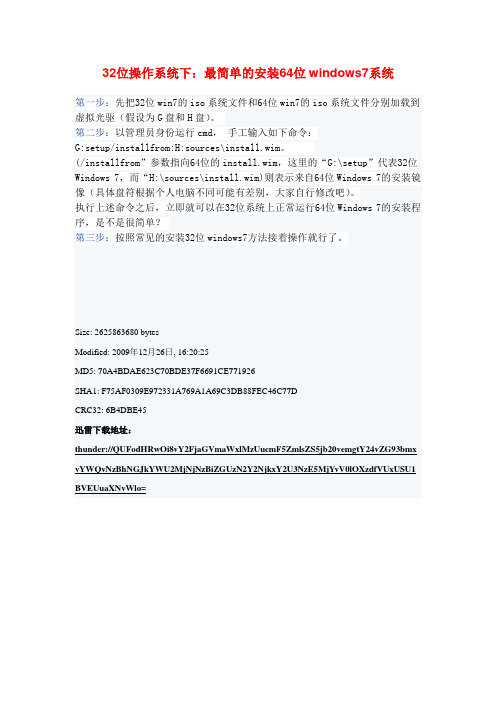
32位操作系统下:最简单的安装64位windows7系统第一步:先把32位win7的iso系统文件和64位win7的iso系统文件分别加载到虚拟光驱(假设为G盘和H盘)。
第二步:以管理员身份运行cmd,手工输入如下命令:G:setup/installfrom:H:sources\install.wim。
(/installfrom”参数指向64位的install.wim,这里的“G:\setup”代表32位Windows 7,而“H:\sources\install.wim)则表示来自64位Windows 7的安装镜像(具体盘符根据个人电脑不同可能有差别,大家自行修改吧)。
执行上述命令之后,立即就可以在32位系统上正常运行64位Windows 7的安装程序,是不是很简单?第三步:按照常见的安装32位windows7方法接着操作就行了。
Size: 2625863680 bytesModified: 2009年12月26日, 16:20:25MD5: 70A4BDAE623C70BDE37F6691CE771926SHA1: F75AF0309E972331A769A1A69C3DB88FEC46C77DCRC32: 6B4DBE45迅雷下载地址:thunder://QUFodHRwOi8vY2FjaGVmaWxlMzUucmF5ZmlsZS5jb20vemgtY24vZG93bmx vYWQvNzBhNGJkYWU2MjNjNzBiZGUzN2Y2NjkxY2U3NzE5MjYvV0lOXzdfVUxUSU1 BVEUuaXNvWlo=Windows7微软官方正式版原版镜像下载简体中文旗舰版:32位:下载地址:ed2k://|file|cn_windows_7_ultimate_x86_dvd_x15-65907.iso|2604238848|D 6F139D7A45E81B76199DDCCDDC4B509|/SHA1:B589336602E3B7E134E222ED47FC94938B04354F64位:下载地址:ed2k://|file|cn_windows_7_ultimate_x64_dvd_x15-66043.iso|3341268992|7 DD7FA757CE6D2DB78B6901F81A6907A|/SHA1:4A98A2F1ED794425674D04A37B70B9763522B0D4简体中文专业版:32位:下载地址:ed2k://|file|cn_windows_7_professional_x86_dvd_x15-65790.iso|26042388 48|e812fbe758f05b485c5a858c22060785|h=S5RNBL5JL5NRC3YMLDWIO75YY3UP4ET 5|/SHA1:EBD595C3099CCF57C6FF53810F73339835CFBB9D64位:下载地址:ed2k://|file|cn_windows_7_professional_x64_dvd_x15-65791.iso|33412689 92|3474800521d169fbf3f5e527cd835156|h=TIYH37L3PBVMNCLT2EX5CSSEGXY6M47 W|/SHA1:5669A51195CD79D73CD18161D51E7E8D43DF53D1简体中文家庭高级版:32位:下载地址:ed2k://|file|cn_windows_7_home_premium_x86_dvd_x15-65717.iso|26042388 48|98e1eb474f92343b06737f227665df1c|h=GZ7FZE7XURI5HNO2L7H45AGWNOLRLRU R|/SHA1:CBA410DB30FA1561F874E1CC155E575F4A836B3764位:下载地址:ed2k://|file|cn_windows_7_home_premium_x64_dvd_x15-65718.iso|3341268992|9f976045631a6a2162abe32fc77c8acc|h=QQZ3UEERJOWWUEXOFTTLWD4JNL4YDLC 6|/SHA1:5566AB6F40B0689702F02DE15804BEB32832D6A6简体中文企业版:32位:下载地址:ed2k://|file|cn_windows_7_enterprise_x86_dvd_x15-70737.iso|2465783808 |41ABFA74E57353B2F35BC33E56BD5202|/SHA1:50F2900D293C8DF63A9D23125AFEEA7662FF9E5464位:下载地址:ed2k://|file|cn_windows_7_enterprise_x64_dvd_x15-70741.iso|3203516416 |876DCF115C2EE28D74B178BE1A84AB3B|/SHA1:EE20DAF2CDEDD71C374E241340DEB651728A69C4PS:下载后请自行校对SHA1Windows_7_OEM_KEY密钥!截止到2009-11-9,总共搜集有32枚。
WIN7系统安装的福音—— 【Win 7启动安装U盘】的制作和使用方法

首先我先说下,源于网上个人整理后分享的整理也要花费时间和精力,2个币下载也不算贵的,如果你不下可以去网上自己去找,请不要骂人。
WIN7系统安装的福音——【Win 7启动安装U盘】的制作和使用方法现在,越来越多的朋友都在体验和使用Win 7系统。
Win 7系统的安装也就成为我们非常关心的问题。
尤其是对于初学者来说,更希望尽快的掌握Win 7系统的安装方法。
但是,这方面的介绍实在太多了,诸如:光盘安装、硬盘安装、U盘启动、在WINPE系统下安装、用虚拟光驱安装,等等等等,实在使人眼花缭乱、无从选择。
那么,有没有最简单最便捷的Win 7系统安装方式呢?答案是:“有!”。
那就是先制作一个【Win 7启动安装U盘】,以后就可以用它来直接安装Win 7系统了。
制作【Win 7启动安装U盘】需要用到一个软件:“Windows 7 USB - DVD Download Tool”,该软件是微软官方专门针对Windows 7系统安装而制作的U盘、DVD安装盘制作工具。
通过这个软件,用户可以将下载的Win 7系统安装ISO镜像压缩文件像刻录光盘一样部署到U盘或者移动硬盘上,让你不再依赖系统安装光盘和其他任何工具。
而是用【Win 7启动安装U盘】直接通过USB接口进行WIN7系统安装。
不但解决了部分没有光驱,或光驱读盘能力差的问题,也将用户从复杂的,制作USB优盘启动安装Win 7系统的复杂操作中解放出来,尤其是笔记本用户的福音。
当然,对于嫌麻烦而不愿使用UltraISO的朋友,以及不会刻录DVD系统安装光盘的朋友,如果想刻录WIN7系统安装DVD光盘,也可以利用这个办法实现。
其操作步骤和方法基本相同。
只不过把U盘换成DVD空白光碟而已,这个软件同时支持制作USB启动安装U盘和DVD启动安装光盘。
一、安装Windows 7 USB/DVD Download tool对系统的需求不高:* Windows XP SP2,Windows Vista,或Windows 7 (32/64-bit);* 奔腾233MHz及以上等级处理器(建议300 MHz以上);* 50MB空余硬盘空间;* 4GB以上容量USB闪盘及移动硬盘或DVD-R刻录盘。
(教程)双系统WIN732位下镜像安装WIN764位方法(姊妹篇2)

(教程)双系统WIN732位下镜像安装WIN764位方法(姊妹篇2)(教程)双系统WIN7 32位下镜像安装WIN7 64位方法(姊妹篇2)本帖最后由152****6151于 2012-4-29 03:57 编辑我们这里说32位下安装64位的方法。
因为64位下安装32位,你会发现“运行64系统的安装文件时提示:程序不是有效的32位程序”是呀他是64位的!解决方法:把windows7个32位版本和64位版本的镜像都下下来第一步:先把32位的iso系统文件和64位的iso系统文件用winRAR解压出来,分别放在D盘和E盘的根目录下。
第二步:以管理员身份运行cmd,手工输入如下命令:d:setup /installfrom:e:sources/install.wim解释:“/installfrom”参数指向64位的install.wim,这里的“d:setup”代表32位Windows 7,而“e:sources/install.wim”则表示来自64位Windows 7的安装镜像(具体盘符根据个人电脑不同可能有差别,大家自行修改吧,也不一定非要放D盘和E盘,看你系统装在哪个盘里了)。
执行上述命令之后,立即就可以在32位系统上正常运行64位Windows 7的安装程序,是不是很简单?(但是,要特别注意,命令不能输错,多个空格就不行,)第三步:按照常见的安装32位windows7方法接着操作就行了。
安装感受:我是采用这种方法来安装64位的windows 7的,很方便.但是中间还是需要注意几点.1.这种安装方法需要你有32位版本的安装文件(正好我两个版本的都有),全部解压到根目录下.2.虽然方法中用到的命令行前面是32位安装文件中的setup 但应该是需要解压32位安装包中全部的文件.(开始的时候我只把是setup文件提取出来,按照上边的方法,会提示缺少文件)3.把64位的安装包解压到另一个磁盘,还要注意要把install.wim 取出来,我的安装包中这个文件在source文件夹中, 而上述命令是直接在根目录下寻找文件.(根据提示操作,看错在哪里,就拷到哪里。
win7isou盘安装教程

win7isou盘安装教程Win7ISO光盘安装教程win7isou是一款非常常用的win7系统安装光盘制作工具,它可以将win7 ISO文件刻录成光盘,从而方便用户进行系统安装。
下面是win7isou盘安装的详细教程。
一、准备工作1.首先需要一台可用的电脑和一张可写入光盘或一个U盘。
2.下载win7isou安装程序,可以从官方网站或第三方软件下载平台下载。
3.下载win7 ISO文件,可以从官方网站或第三方软件下载平台下载。
二、安装win7isou1.双击下载的win7isou安装程序进行安装。
2.按照安装向导的提示依次点击“下一步”直至完成安装。
三、制作win7安装光盘或U盘1.打开win7isou软件。
2.点击软件上方的“文件”菜单,选择“打开”,找到下载好的win7 ISO文件并点击“打开”。
3.选择光盘或U盘刻录功能。
4.将可写入光盘或U盘插入电脑。
5.点击“开始”按钮开始制作光盘或U盘安装介质。
四、安装win7系统1.将制作好的光盘或U盘插入需要安装系统的电脑。
2.重启电脑。
3.进入电脑的BIOS设置,将光盘或U盘设置为启动项。
4.保存设置并重启电脑,系统将自动从光盘或U盘启动。
5.根据提示选择安装语言和所需配置。
6.点击“安装”按钮开始安装。
7.等待系统安装完成。
8.根据提示进行系统的相关设置,如选择用户名、设置密码等。
9.完成设置后,系统会自动重启。
10.系统重启后,根据提示进行初始设置,如选择网络连接、时区等。
五、注意事项1.制作光盘或U盘前,确认光盘或U盘是空白的,否则会导致制作失败。
2.安装过程中,尽量保持电脑正常供电,以免因电量不足而导致安装中断。
3.安装过程中会格式化电脑硬盘,所以请提前备份重要数据。
4.根据实际情况选择64位或32位版本的win7 ISO文件进行制作。
六、总结通过以上步骤,我们可以轻松地使用win7isou制作安装光盘或U盘,并成功安装win7系统。
希望本教程能够帮助到需要安装win7系统的用户,使他们能够顺利完成系统安装。
- 1、下载文档前请自行甄别文档内容的完整性,平台不提供额外的编辑、内容补充、找答案等附加服务。
- 2、"仅部分预览"的文档,不可在线预览部分如存在完整性等问题,可反馈申请退款(可完整预览的文档不适用该条件!)。
- 3、如文档侵犯您的权益,请联系客服反馈,我们会尽快为您处理(人工客服工作时间:9:00-18:30)。
将32位、64位win7安装镜像制作到同一U盘内的方法
减小字体增大字体
1.首先要下载好x86跟x64版本的安装镜像(ISO文件)。
2.将准备好的U盘(至少8G)做好引导,我用的是Windows AIK,操作命令如下:diskpart
list disk
select disk 1
clean
create partition primary
select partition 1
active
format quick fs=fat32
assign
exit
注意:这里的disk 1就是我的U盘,多硬盘用户需要注意disk number,这里不能照抄哦!
3.将其中一份ISO直接解压到已经做好引导的U盘内(我解压的是x86镜像,但是先解压x64的也完全可以),再在U盘里另外新建一文件夹(我给它起名为Win7x64),将x64的ISO解压进这个文件夹
4.将bcdedit.exe文件拷贝到U盘里的boot文件夹下(直接运行copy c:|windows|sy stem32|bcdedit.exe x:|boot即可,x用你自己U盘的实际盘符代替,下同)
5.运行CMD,在x:|boot下添加x64安装程序的BCD信息:
x:
cd boot
bcdedit /store bcd /create /d "Windows7 x64 Setup" /application osloader 6.再查看一下BCD中的启动信息,记下刚刚添加的"Windows7 x64 Setup"的GUID:bcdedit /store bcd /enum all
找到注释为"Windows7 x64 Setup"的那一项启动菜单(这时候它还是空空的,只有注释和GUID),记下GUID(这个千万不能记错)
7.bcdedit毕竟是命令行程序,要手工输入那么长一串GUID的话,很容易出错,所以,接下来你需要新建一个批处理文件来执行接下来的命令:
批处理内容如下(U盘盘符和GUID自己替换):
x:
cd boot
set WIN_GUID={刚刚记下的GUID}
set ramdiskGUID={7619dcc8-fafe-11d9-b411-000476eba25f}
bcdedit /store bcd /set %WIN_GUID% device ramdisk=[boot]|win7x64|sour ces|boot.wim,%ramdiskGUID%
bcdedit /store bcd /set %WIN_GUID% path windows|system32|boot|winloa d.exe
bcdedit /store bcd /set %WIN_GUID% osdevice ramdisk=[boot]|win7x64|s ources|boot.wim,%ramdiskGUID%
bcdedit /store bcd /set %WIN_GUID% locale en-us
bcdedit /store bcd /set %WIN_GUID% detecthal yes
bcdedit /store bcd /set %WIN_GUID% winpe yes
bcdedit /store bcd /set %WIN_GUID% ems yes
bcdedit /store bcd /set %WIN_GUID% systemroot windows
bcdedit /store bcd /set %WIN_GUID% inherit {bootloadersettings}
bcdedit /store bcd /displayorder %WIN_GUID% /addlast
注意:因为我是将x64的安装镜像直接解压到win7x64这个文件夹上的,所以上面是这个路径,如果解压的路径不同,那么这里的路径要做相应修改。
至此,一个同时具备windows7 x86和x64两份安装镜像的U盘安装盘就大功告成。
